
时间:2020-07-08 20:23:30 来源:www.win10xitong.com 作者:win10
常常会有一些用户在使用电脑系统的时候遇到了win10怎么删除电源计划问题,说真的,可能一些系统高手在遇到win10怎么删除电源计划的时候都不知道怎么弄。如果你想自己来面对win10怎么删除电源计划的情况,大家跟着小编的步伐操作:1、首先打开【电源选项】(开始菜单上单击右键,选择“电源选项”;)2、先选择要删除电源计划的其他任意一个,例如:要删除“我的自定义计划1”就搞定了。是不是很简单呢?如果还没有解决这个问题的网友,可以再看看具体的方法,接下来我们就好好说一说win10怎么删除电源计划的完全操作方法。
步骤如下:
1、首先打开【电源选项】(开始菜单上单击右键,选择“电源选项”;)
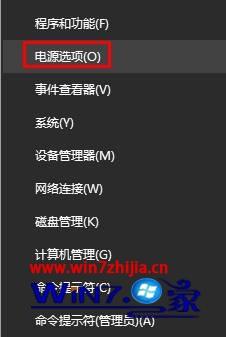
2、先选择要删除电源计划的其他任意一个,例如:要删除“我的自定义计划1”;
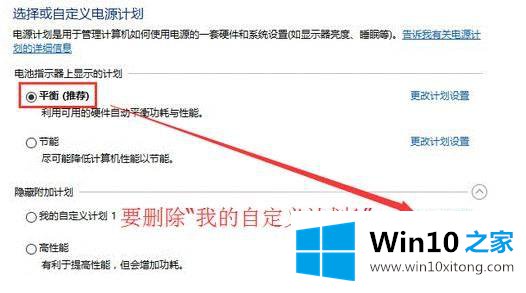
3、点击【删除此计划】,点击【确定】即可。
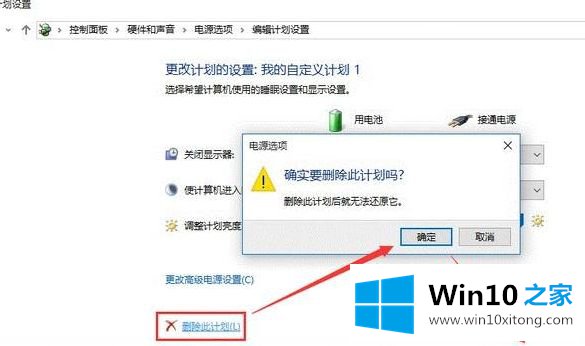
以上就是win10系统如何删除电源计划的详细内容,有需要的用户们可以按照上面的方法来进行操作吧。
以上内容就是讲的win10怎么删除电源计划的完全操作方法,如果你还需要下载电脑系统,请继续关注本站